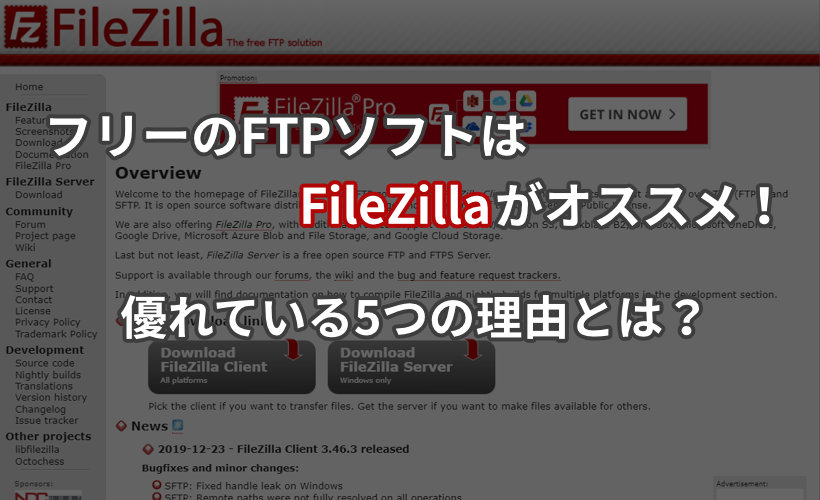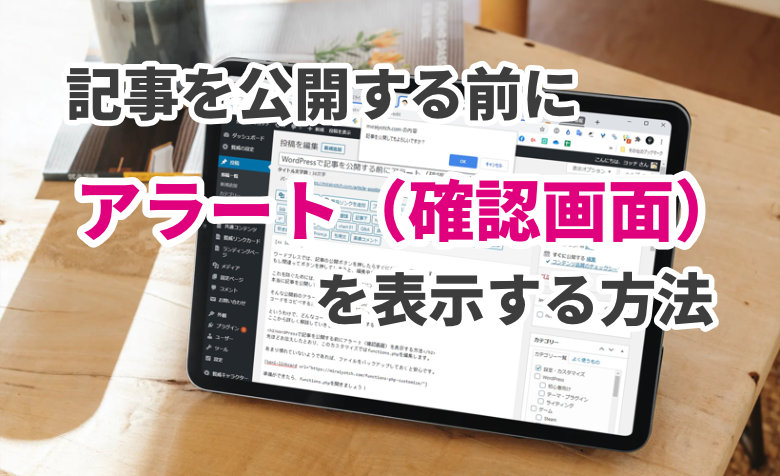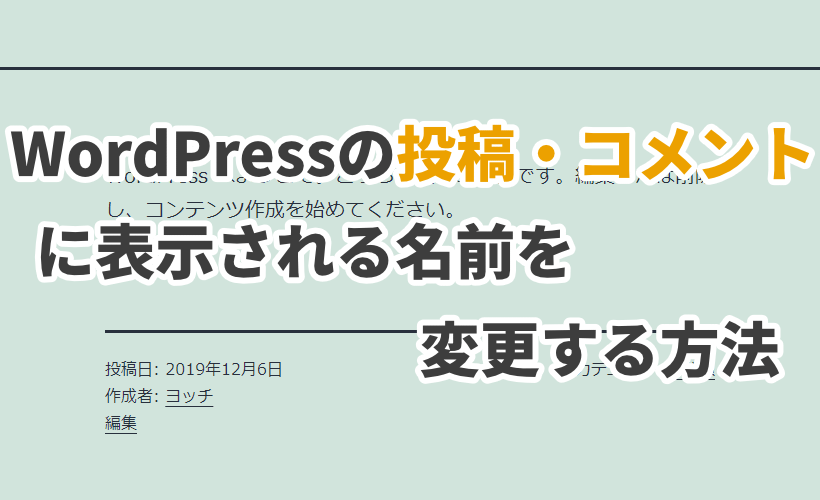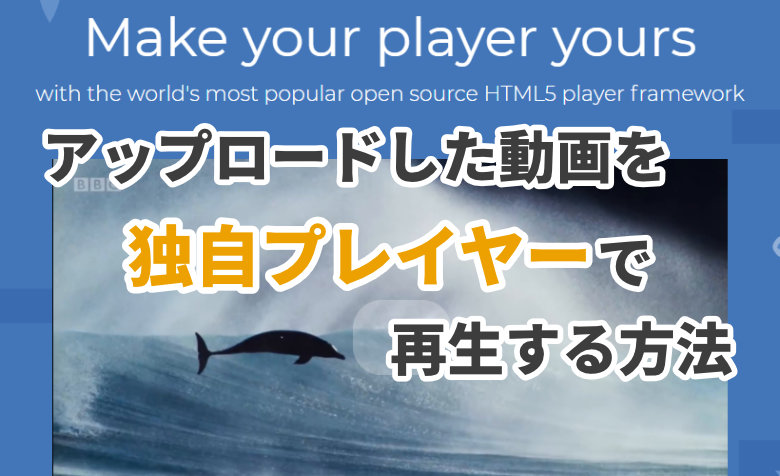
 ヨッチ
ヨッチ こんにちは。代表のヨッチです。
ミライヨッチにお越しいただき、ありがとうございます。
WordPressにアップロードした動画って、ブラウザのプレイヤーで再生されますよね。
ブラウザのプレイヤーでも問題ないんですけど、おしゃれなデザインにしたいときもあると思います。
さらには、YouTubeみたいに倍速再生もできると便利ですよね。
実はすっごく簡単な方法で、独自プレイヤーを実装できるんです。
しかも、ソースコードをコピペするだけで使えます。
というわけで、WordPressの動画をどうやって独自プレイヤーで再生するのか?
ここからくわしく解説していきます!
WordPressにアップロードした動画を独自プレイヤーで再生する方法
まずは、サクッと結論からお伝えしますね。
「Video.js」というライブラリを使えば、WordPressに独自プレイヤーを実装できます。
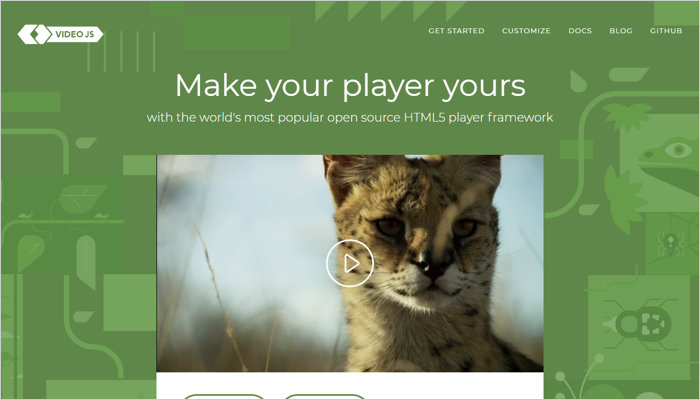
しかもCDNという機能に対応しているので、JavascriptやCSSをアップロードしなくてもOKです。
HTMLのソースコードをコピペして、メモ帳でちょっと編集するだけです。
なので、やろうと思えば1分で導入できますよ。
ソースコードの編集について
では、以下のソースコードをコピペしてメモ帳に貼り付けましょう!
<head>
<meta charset="UTF-8">
<meta name="viewport" content="width=device-width,initial-scale=1.0,minimum-scale=1.0">
<link href="https://vjs.zencdn.net/7.10.2/video-js.css" rel="stylesheet" />
<!-- Video.js base CSS --><link href="https://unpkg.com/video.js@7/dist/video-js.min.css" rel="stylesheet" />
<!-- City --><link href="https://unpkg.com/@videojs/themes@1/dist/city/index.css" rel="stylesheet">
<!-- Fantasy --><link href="https://unpkg.com/@videojs/themes@1/dist/fantasy/index.css" rel="stylesheet">
<!-- Forest --><link href="https://unpkg.com/@videojs/themes@1/dist/forest/index.css" rel="stylesheet">
<!-- Sea --><link href="https://unpkg.com/@videojs/themes@1/dist/sea/index.css" rel="stylesheet">
</head>
<body>
<video id="my-video" class="video-js vjs-theme-city" controls preload="auto" width="720" height="480" poster="poster.jpg" data-setup='{ "aspectRatio":"720:480", "playbackRates": [1, 1.5, 2, 3], "playsinline": true }'>
<source src="MY_VIDEO.mp4" type="video/mp4" />
<p class="vjs-no-js">このビデオを表示するには、JavaScriptを有効にして、<a href="https://videojs.com/html5-video-support/" target="_blank">HTML5ビデオをサポートするWebブラウザ</a>へアップグレードしてください。</p>
</video>
<script src="https://vjs.zencdn.net/7.10.2/video.min.js"></script>
</body>デフォルトのメモ帳が使いづらいときは、「Mery」というテキストエディタがおすすめです。
HTML・CSSなどのコーディングは、メモ帳だと少し不便に感じることもあると思います。 そんなときは、もっと使いやすいエディタを探してみると良いかもしれません。 僕の場合だと、コーディング向けのエディタとして「Mery」 …
編集が必要なのは、12,13行目です。
<video id="my-video" class="video-js vjs-theme-city" controls preload="auto" width="720" height="480" poster="poster.jpg" data-setup='{ "aspectRatio":"720:480", "playbackRates": [1, 1.5, 2, 3], "playsinline": true }'>
<source src="MY_VIDEO.mp4" type="video/mp4" />12行目の変更点
12行目では、以下の2か所を変更します。
width="720" height="480
"aspectRatio":"720:480"どちらも動画の解像度を指定しています。
あなたがアップロードした動画にあわせて、数値を変更しましょう。
13行目の変更点
13行目では、あなたがアップロードした動画のファイル名を入力します。
<source src="MY_VIDEO.mp4" type="video/mp4" />ここまで変更できたら、文字コードは「UTF-8」でHTMLファイルとして保存します。
例としては、「test.html」などの名前で保存しましょう。
これでHTMLファイルが作成できました!
あとは動画ファイルとポスター画像を用意して、サーバーにアップするだけです。
ポスター画像とは、いわゆる動画のサムネイルですね。
動画と同じ解像度にしておけば、きれいに表示されますよ。
HTMLファイル・動画・ポスター画像をアップロードする
HTMLファイル・動画・ポスター画像を用意したら、以下のような構成でフォルダに保存しましょう。
test/
├── test.html
├── MY_VIDEO.mp4
└── poster.jpgすべて同じ階層に保存することで、スムーズに読み込むことができます。
最後に、この「test」ファルダをFTPソフトでサーバーにアップロードしましょう!
FTPソフトが使えないときは、レンタルサーバーのファイルマネージャーでもOKです。
サーバーにファイルを転送するとき、FTPソフトって必要ですよね。 いろんなフリーのFTPソフトの中でも、僕は圧倒的に「FileZilla」をオススメしています。 この記事では、FTPソフトの中でもFileZillaが特に …
フォルダをアップしてから、「test.html」のURLをブラウザで開くとプレイヤーが表示されます。

【おまけ】追加機能について
ちなみに、今回のソースコードにはデザイン変更・倍速再生の機能もついています。
プレイヤーのデザイン変更
デザイン変更するには、12行目のClassを編集します。
class="video-js vjs-theme-city"「vjs-theme-city」を、あなたの変更したいデザイン用CSSに書き換えます。
以下のClassに対応しているので、好きなデザインで使ってみましょう!
- vjs-theme-city
- 都会的なイメージ
- vjs-theme-fantasy
- 幻想的なイメージ
- vjs-theme-forest
- 森林のようなイメージ
- vjs-theme-sea
- 海のようなイメージ
- 「class="video-js"」のみ
- シンプルなデザイン
倍速再生の設定
倍速再生の設定は、12行目にある以下のコードです。
"playbackRates": [1, 1.5, 2, 3]「playbackRates」で指定した数字の速度で、動画を再生できます。
今回は「1,1.5,2,3」を指定しているので、これらの速度に変更可能です。
0.5などの数値を入れれば、再生速度を遅くする項目も追加できます。
【まとめ】ソースコードをコピペするだけで動画プレイヤーを実装できる
ここまで「Video.js」を使用して、WordPressに独自プレイヤーを実装する方法を紹介してきました。
CDNに対応しているので、とにかく導入が簡単です。
シンプルなHTMLファイルとポスター画像さえ用意すれば、すぐ使うことができます。
もしポスター画像がなければ、「poster="poster.jpg"」の記述を削除してもOKです。
その場合は、スマホでは真っ黒な画面が表示されるみたいです。
あなたの好みにあわせて、着せ替えできるデザインもいくつか用意されています。
倍速再生も設定できて、本当に使いやすいプレイヤーだと思います。
サイトに動画をアップロードしたときは、独自プレイヤーで快適に再生してみませんか?